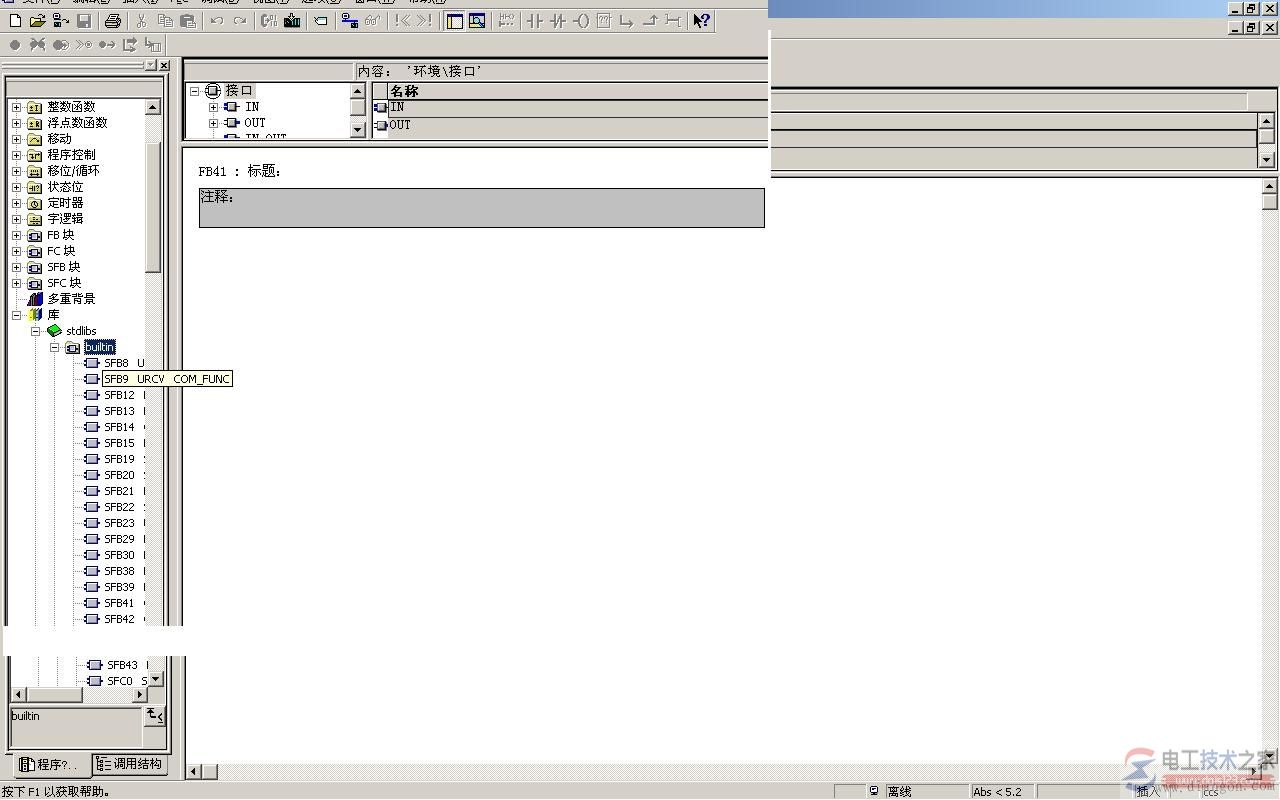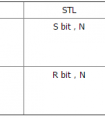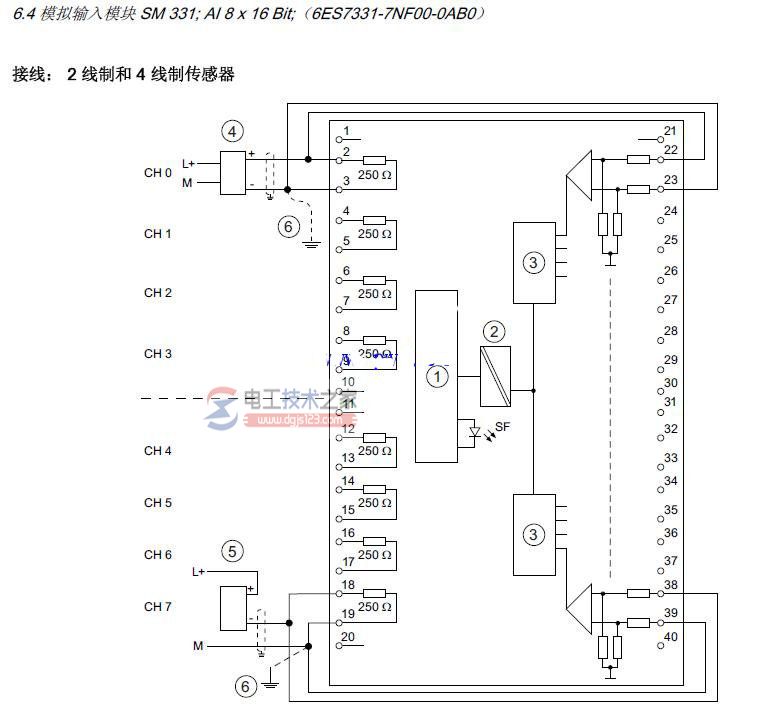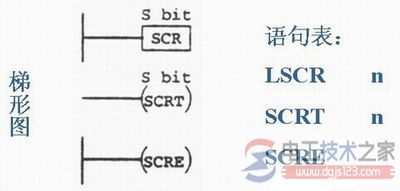【图】西门子step7-mirco/win软件符号表的赋值与插入操作
来源:电工天下时间:2019-12-21 08:19:22 作者:老电工手机版>>
有关西门子step7-mirco/win软件符号表的操作,在符号表中符号赋值的方法,在符号表中插入行,建立多个符号表等操作方法,感兴趣的朋友参考下。
西门子step7-mirco/win软件符号表
一、在符号表中符号赋值的方法
(1)建立符号表:单击浏览条中的“符号表” ![]() 按钮。符号表见图18。
按钮。符号表见图18。
(2)在“符号”列键入符号名(如,起动),最大符号长度为23个字符。
注意:在给符号指定地址之前,该符号下有绿色波浪下划线。在给符号指定地址后,绿色波浪下划线自动消失。
如果选择同时显示项目操作数的符号和地址,较长的符号名在LAD、FBD和STL程序编辑器窗口中被一个波浪号(~)截断。
可将鼠标放在被截断的名称上,在工具提示中查看全名。
(3)在“地址”列中键入地址(例如:I0.0)。
(4)键入注解(此为可选项:最多允许79个字符)。
(5)符号表建立后,使用菜单命令“检视”→选中“符号编址”,直接地址将转换成符号表中对应的符号名。
并且可通过菜单命令“工具” →“选项” →“程序编辑器”标签→“符号编址”选项,来选择操作数显示的形式。如选择“显示符号和地址”则对应的梯形图如图19所示。
(6)使用菜单命令“检视”→“符号信息表”,可选择符号表的显示与否。“检视”→ “符号编址”,可选择是否将直接地址转换成对应的符号名。
在STEP 7-Micro/WIN 32中,可以建立多个符号表(SIMATIC编程模式)或多个全局变量表(IEC 1131-3编程模式)。
但不允许将相同的字符串多次用作全局符号赋值,在单个符号表中和几个表内均不得如此。

图18 符号表
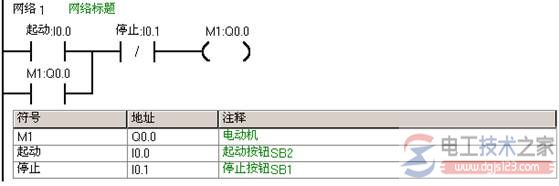
图19 带符号表的梯形图
二、在符号表中插入行
使用下列方法之一在符号表中插入行:
菜单命令“编辑”→“插入” → “行”:将在符号表光标的当前位置上方插入新行。
用鼠标右键单击符号表中的一个单元格:选择弹出菜单中的命令“插入” →“行”。将在光标的当前位置上方插入新行。
若在符号表底部插入新行:将光标放在最后一行的任意一个单元格中,按“下箭头”键。
三、建立多个符号表
默认情况下,符号表窗口显示一个符号名称(USR1)的标签。可用下列方法建立多个符号表。
从“指令树”用鼠标右键单击“符号表”文件夹,在弹出菜单命令中选择“插入符号表”。
打开符号表窗口,使用“编辑”菜单,或用鼠标右键单击,在弹出菜单中选择“插入” →“表格”。
插入新符号表后,新的符号表标签会出现在符号表窗口的底部。在打开符号表时,要选择正确的标签。双击或右击标签,可为标签重新命名。
相关文章西门子s7-200有符号数和无符号数的区别
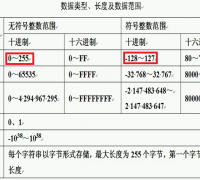
有关西门子s7-200的入门教程,介绍了s7-200中数的类型,一是有符号数,二是无符号数,那么西门子s7-200有符号数和无符号数的区别有哪些,下面一起来学习下。
时间:2021-10-23 06:52:27
西门子plc编程符号地址的二种类型
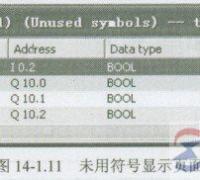
西门子plc编程符号地址的二种类型,分为未用符号显示、无符号地址显示两种,这两个选项无显示过滤设定项,分别用于显示符号地址与绝对地址。
时间:2020-11-17 13:19:17
西门子s7-300 plc绝对寻址与符号寻址的功能说明

西门子s7-300 plc绝对寻址和符号寻址,绝对地址包含地址标识符和内存位置,STEP 7可以自动地将符号名称翻译成所需要的绝对地址,西门子step7中的绝对寻址与符号寻址的实例教程。
时间:2020-11-17 13:19:15
西门子step7绝对寻址与符号寻址的用法详解
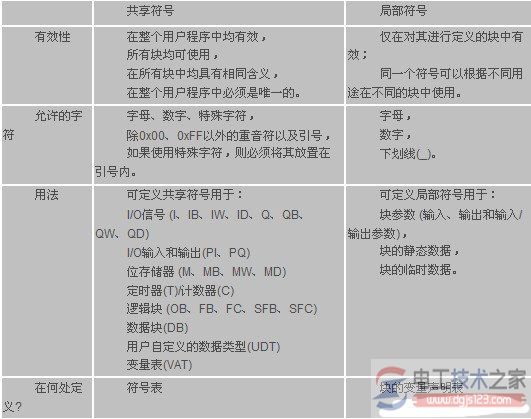
西门子step7绝对寻址与符号寻址的用法,可以通过此符号访问用户程序中的地址,绝对地址包含地址标识符和内存位置,如果将符号名分配给绝对地址,可以使程序更易读。
时间:2020-11-17 09:18:04
plc编址方式:西门子plc符号名编址方法
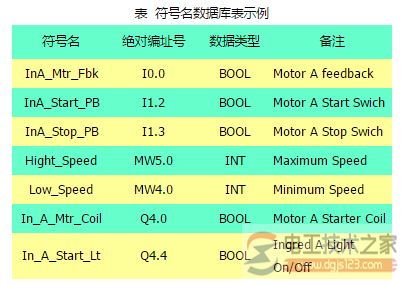
plc的编址方式,元件的编址方式,分为位编址、字节编址、字编址、双字编址,西门子plc符号名编址方法,有绝对编址方法、符号名编址等,一起来了解下。
时间:2020-11-17 09:18:03
西门子STEP7 Micro WIN编程软件选项设置方法

有关西门子step7 Micro WIN编程软件的选项设置方法,介绍了西门子STEP7 Micro WIN编程软件的选项设置步骤,教大家设置合理的参数选项,以方便自己的编程工作。
时间:2020-04-23 11:31:46
西门子step7功能块定时器参数说明图解
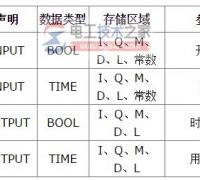
西门子step7功能块定时器参数说明,西门子step7的iec定时器的三种类型,接通延时定时器ton,记忆接通延时定时器tonr,断开延时定时器tof,西门子step7提供了10种定时器指令。
时间:2020-04-23 10:49:53
西门子step7基本指令的分类与用法

西门子step7基本指令的分类与用法,包括位逻辑指令(位逻辑运算指令、定时器指令、计数器指令),以及数据指令的功能与用法说明,感兴趣的朋友参考下。
时间:2020-04-23 10:47:26